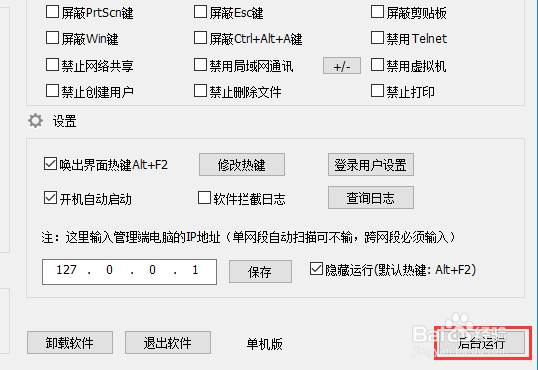win10系统如何禁止使用U盘,禁止u盘使用的办法
Win10系统已经成为现在的主流操作系统,目前还在使用XP系统、win7系统的已经很少见了,那么今天小编就win10系统如何禁止使用U盘跟大家介绍下win10环境下我们究竟有哪些办法可以禁止U盘使用。
一、组策略法1。
1、在电脑桌面使用快捷键win键+R唤出运行窗口,在搜索框中输入gpedit.msc,然后点击确定。
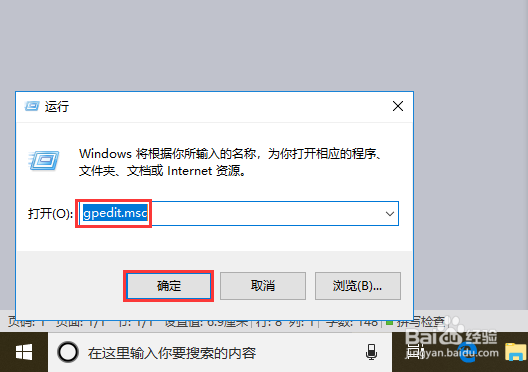
2、在打开的本地组策略编辑器窗口左侧菜单中依次点击展开计算机配置—管理模板—系统—设备安装,然后选中其下的设备安装限制。

3、在右侧窗口中找到并双击打开禁止安装可移动设备。
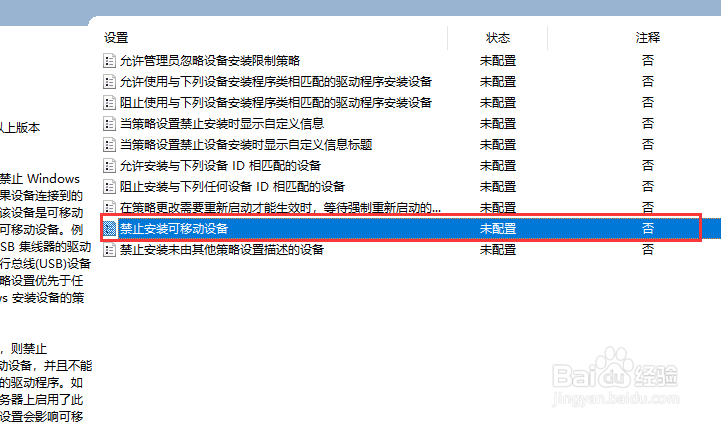
4、在弹出的窗口中勾选已启用,然后点击确定返回本地组策略编辑器即可。
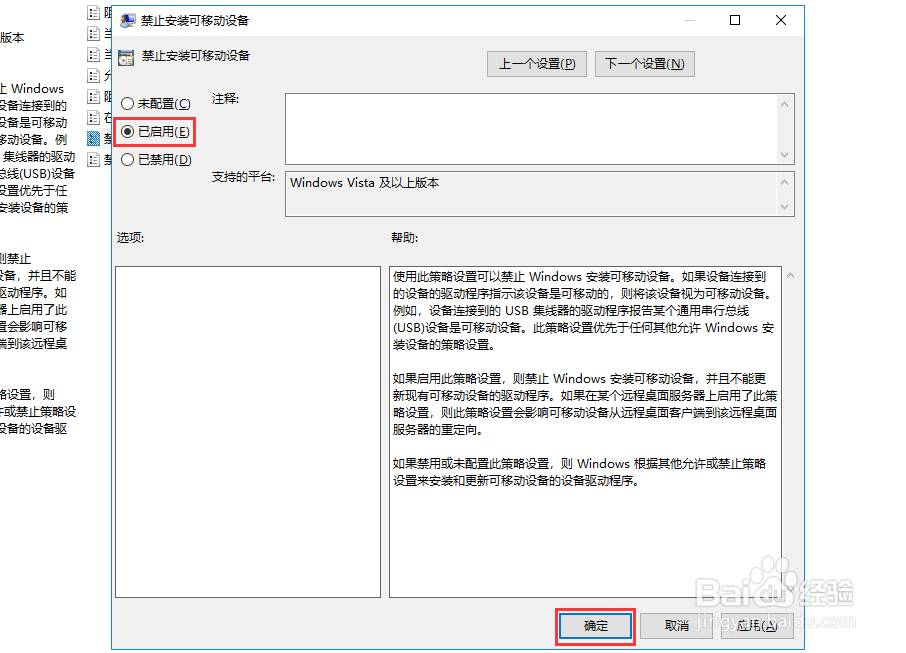
二、组策略法2.
1、同样按照步骤1中的操作方法打开本地组策略编辑器,在左侧依次点击打开计算机配置—管理模板—系统,选中其下的可移动存储访问。
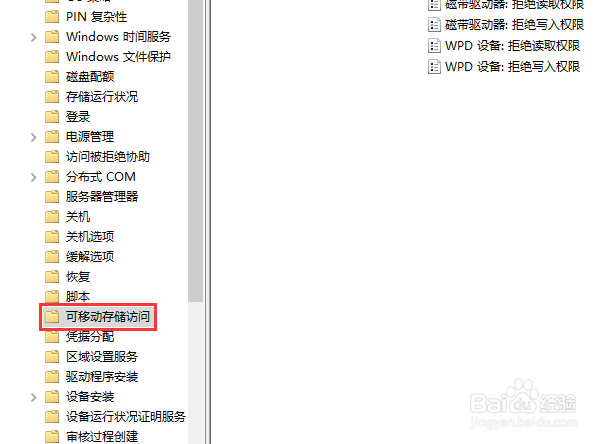
2、在右侧窗口中依次找到并双击可移动磁盘:拒绝执行权限、可移动磁盘:拒绝读取权限、可移动磁盘:拒绝写入权限。

3、在打开的窗口中均勾选已启用,然后点击确定即可。
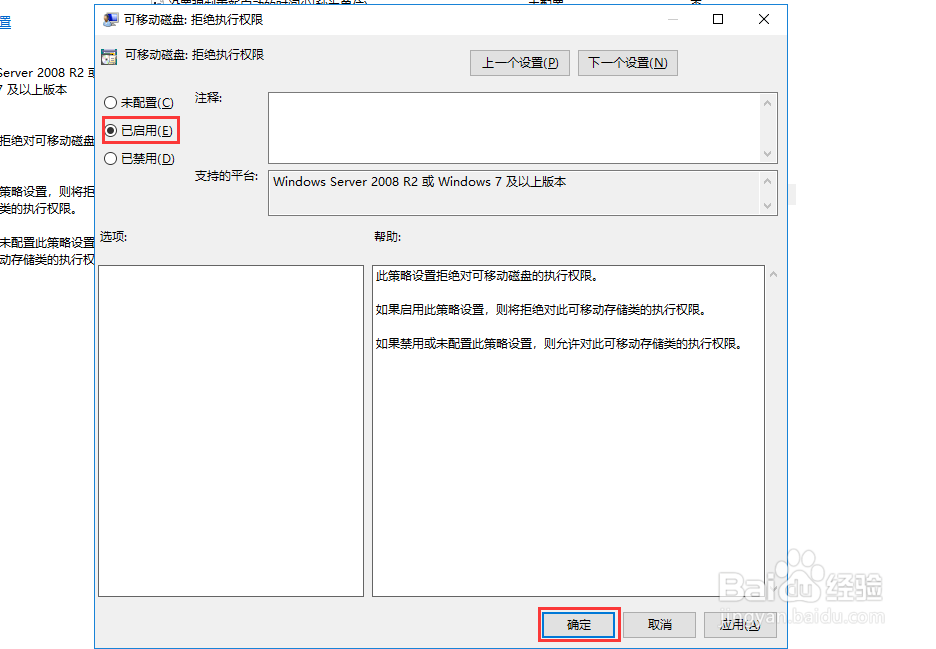
三、注册表法。
1、在电脑桌面使用快捷键win键+R唤出运行窗口,在搜索框中输入regedit.exe,然后点击确定。
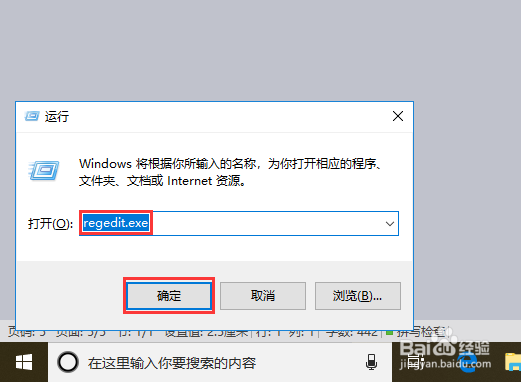
2、在打开的注册表编辑器左侧菜单中依次点击展开HKEY_LOCAL_MACHINE\SYSTEM\CurrentControlSet\Services,然后在其下找到并选中USBSTOR。
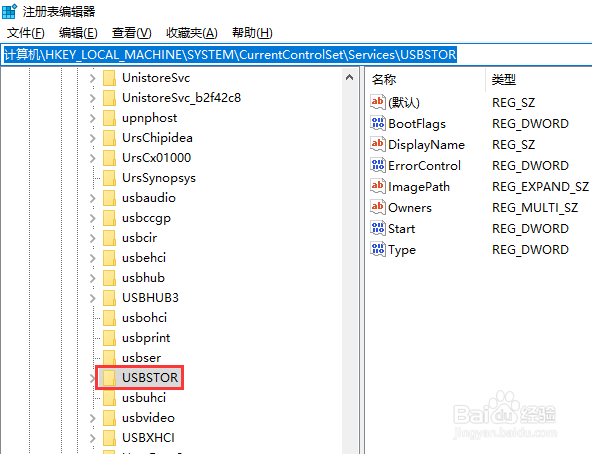
3、在右侧窗口中找到并双击打开Start项。
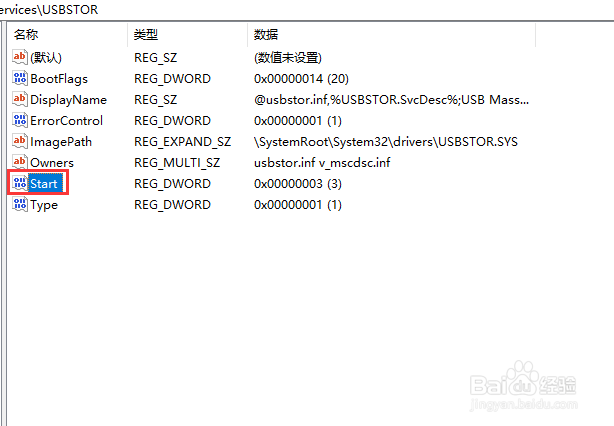
4、在打开的窗口中把数值数据的3修改成4,然后点击确定即可。
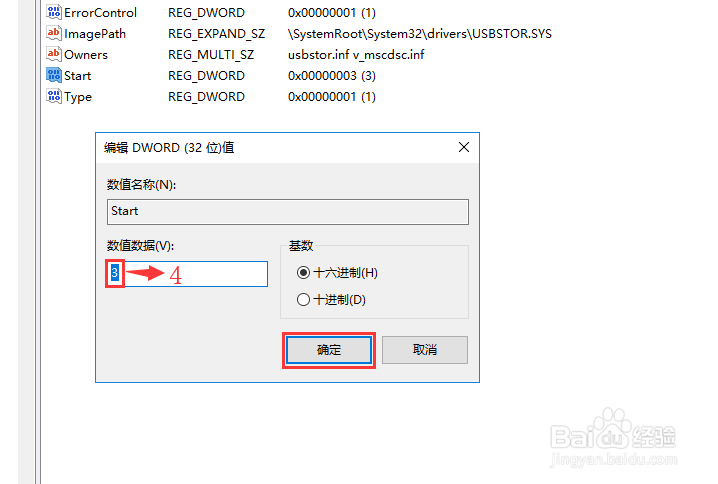
四、网管软件法。
1、百度下载大势至电脑文件防泄密系统,下载完成后解压,在解压的文件中找到并双击大势至电脑文件防泄密系统V14.2.exe,根据提示进行安装。
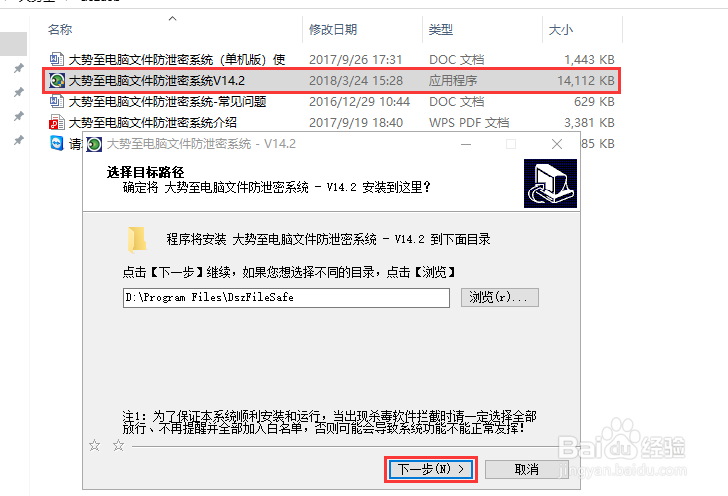
2、待安装完成后返回电脑桌面,使用快捷键alt+F2唤出登录框,根据提示输入账号和密码,然后点击确定登录。
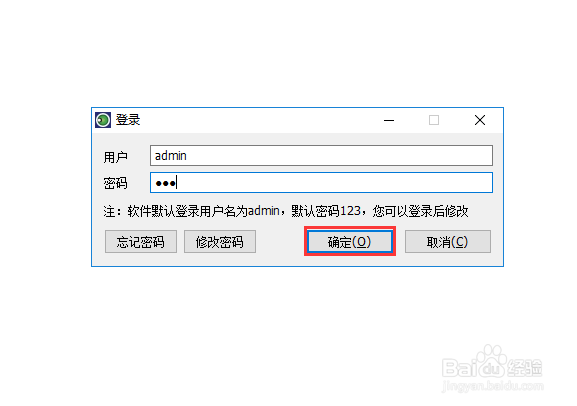
3、在主界面中首选找到存储设备控制,然后勾选其下的禁止USB存储设备(如U盘、移动硬盘,允许使用USB鼠标、键盘和加密狗)即可。
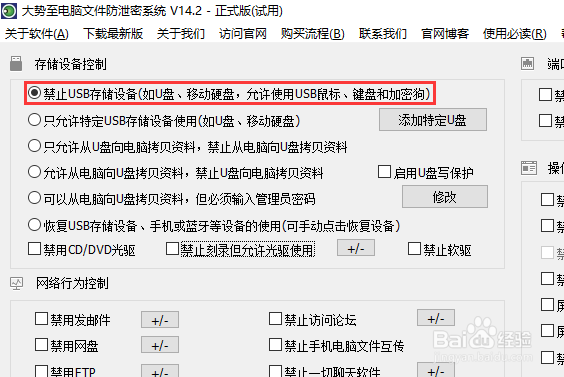
4、在企业中使用U盘或者移动硬盘是必不可少的,那么也可以只允许接入企业内特定的U盘或者移动硬盘,这时候可以勾选只允许特定USB存储设备使用(如U盘、移动硬盘),然后把U盘或者移动硬盘接入主机,最后点击添加特定U盘。
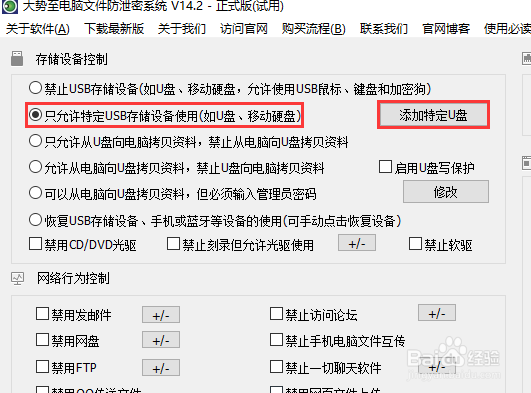
5、在弹出的窗口左侧选中USB存储设备序列号,然后点击中间的“>”符号,最后点击保存即可。
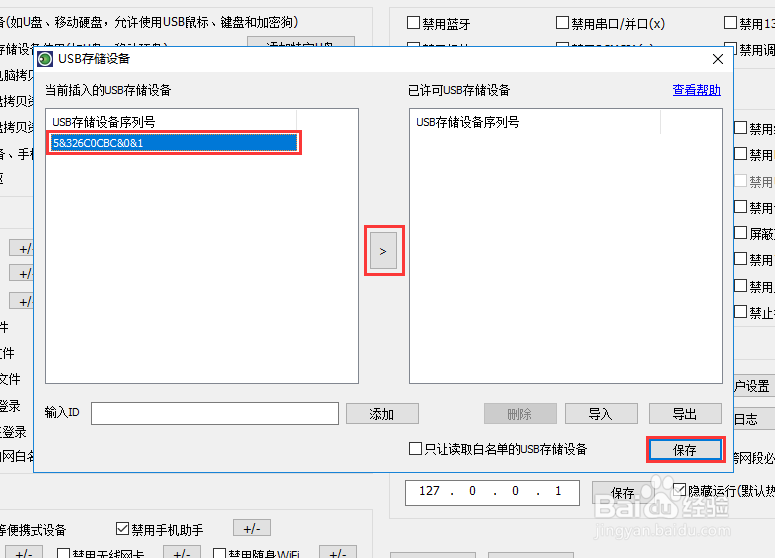
6、为了保护电脑内的重要文件,也可以直接勾选只允许从U盘向电脑拷贝资料,禁止从电脑向U盘拷贝资料。
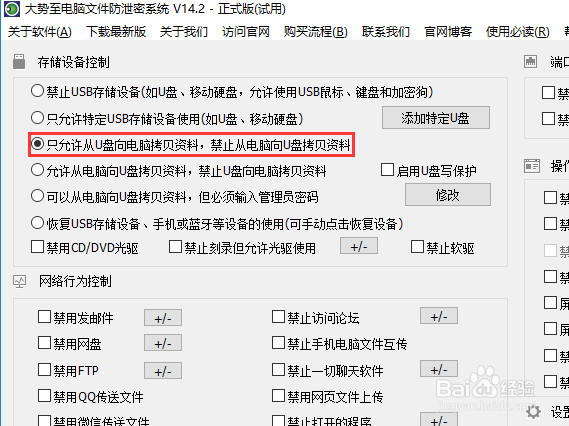
7、如果为了方式U盘内的重要文件被复制走或者为了电脑安全,防止U盘病毒感染电脑,可以勾选允许从电脑向U盘拷贝资料,禁止U盘向电脑拷贝资料。
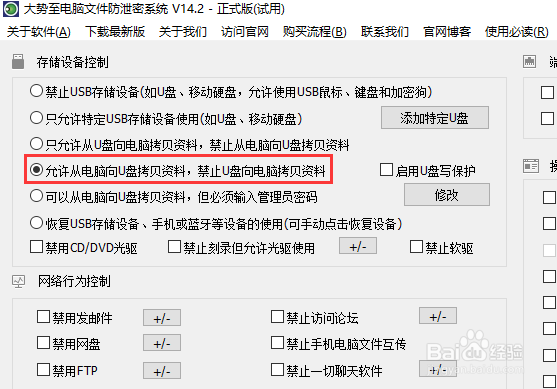
8、设置完成后,点击主界面右下角的后台运行即可。